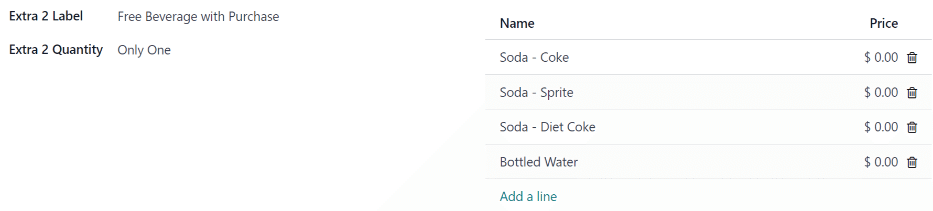Nhà cung cấp¶
Trước khi :doc:`sản phẩm có thể được thêm vào<products> ` đối với ứng dụng Ăn trưa, các nhà hàng cung cấp đồ ăn phải được cấu hình.
Để thêm nhà cung cấp mới, trước tiên hãy điều hướng đến . Tại đây, tất cả các nhà cung cấp hiện được cấu hình cho ứng dụng Ăn trưa sẽ xuất hiện trong chế độ xem Kanban mặc định. Để thay đổi sang chế độ xem danh sách, hãy nhấp vào biểu tượng (list) ở góc trên bên phải.
Ghi chú
Không có nhà cung cấp nào được cấu hình sẵn trong ứng dụng Ăn trưa, vì vậy tất cả nhà cung cấp phải được thêm vào cơ sở dữ liệu.
Để thêm nhà cung cấp mới, hãy nhấp vào nút Mới ở góc trên bên trái, biểu mẫu nhà cung cấp bữa trưa mới sẽ tải lên.
Điền vào các trường sau trên biểu mẫu nhà cung cấp:
Thông tin nhà cung cấp¶
Nhà cung cấp: nhập tên nhà cung cấp.
Nhà cung cấp (bên dưới dòng tên nhà cung cấp): chọn nhà cung cấp từ menu thả xuống. Nếu nhà cung cấp chưa được nhập vào hệ thống, hãy nhập tên nhà cung cấp và nhấp vào Tạo quot;tên nhà cung cấp mớiquot; để thêm họ. Hoặc, nhấp vào Tạo và chỉnh sửa... để tạo nhà cung cấp và chỉnh sửa biểu mẫu nhà cung cấp. Biểu mẫu nhà cung cấp cho phép nhập thêm thông tin chi tiết, ngoài tên, chẳng hạn như thông tin liên hệ.
Ghi chú
Nếu chọn trường thả xuống Vendor, trường văn bản Vendor (ở trên, dành cho tên nhà cung cấp) sẽ cập nhật theo tên nhà cung cấp được chọn từ menu thả xuống.
Danh sách nhà cung cấp được hiển thị trong menu thả xuống được lấy từ ứng dụng Liên hệ.
Địa chỉ: nhập địa chỉ của nhà cung cấp vào các trường khác nhau.
Email: nhập email của nhà cung cấp.
Điện thoại: nhập số điện thoại của nhà cung cấp.
Công ty: nếu nhà cung cấp này chỉ khả dụng cho một công ty cụ thể, hãy chọn công ty đó từ menu thả xuống. Nếu trường này để trống, các mặt hàng của nhà cung cấp sẽ khả dụng cho tất cả công ty.
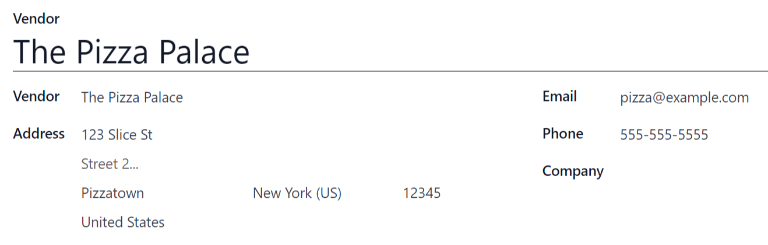
Tình trạng còn hàng¶
Phần AVAILABILITY trình bày một bảng có hai hàng. Các ngày trong tuần được điền vào hàng trên cùng và hàng dưới cùng có các hộp kiểm. Đánh dấu vào hộp kiểm tương ứng cho mỗi ngày trong tuần mà nhà cung cấp có sẵn.
Theo mặc định, các ngày từ thứ Hai đến thứ Sáu sẽ được đánh dấu.
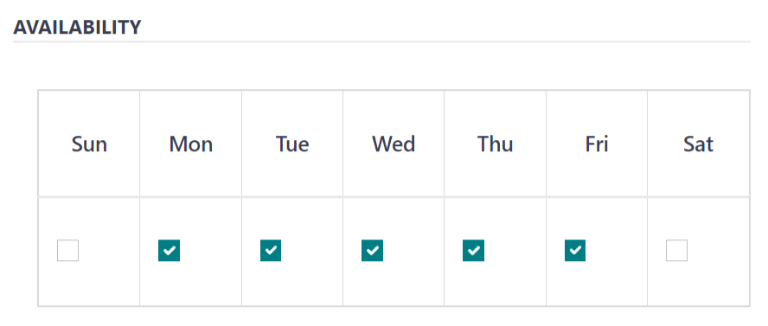
Đơn hàng¶
Phần ĐƠN HÀNG của biểu mẫu nhà cung cấp nêu chi tiết những địa điểm mà nhà cung cấp có thể làm việc, cũng như cách thức và thời điểm đặt và nhận đơn hàng.
Giao hàng: sử dụng menu thả xuống, chọn Giao hàng nếu nhà cung cấp giao hàng đến văn phòng hoặc chọn Không giao hàng nếu đơn hàng phải được nhận.
Vị trí: chọn những vị trí có thể đặt hàng từ nhà cung cấp này. Có thể chọn nhiều vị trí. Nếu trường này để trống, tất cả các vị trí đều có thể đặt hàng từ nhà cung cấp.
Ghi chú
Vị trí
HQ Officeđược tạo theo mặc định khi tạo cơ sở dữ liệu và có thể chọn từ danh sách.Gửi đơn hàng theo: nhấp vào nút radio để chọn cách gửi đơn hàng đến nhà cung cấp. Các tùy chọn khả dụng là Điện thoại hoặc Email.
Order Time: trường này chỉ xuất hiện nếu Email được chọn trong trường Gửi đơn hàng trước. Nhập thời gian mà đơn hàng phải được gửi qua email để được chấp nhận. Nhập thời gian theo định dạng sau:
HH:MM. Sau đó chọn AM hoặc PM từ menu thả xuống, bên cạnh trường thời gian.
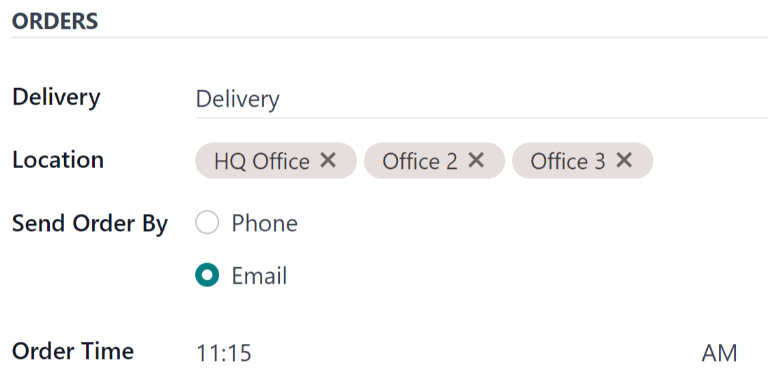
Thêm¶
Khi đặt hàng một món trong ứng dụng Ăn trưa, các món ăn bổ sung tùy chọn, đôi khi được gọi là phần bổ sung, có thể được hiển thị. Chúng có thể được cấu hình theo bất kỳ cách nào phù hợp với các sản phẩm được cung cấp.
Theo mặc định, Odoo cho phép ba loại mục bổ sung, có thể được coi là danh mục. Theo mặc định, loại đầu tiên (hoặc danh mục) của tiện ích bổ sung được gắn nhãn Extras, loại thứ hai được gắn nhãn Beverages và loại thứ ba được gắn nhãn Extra Label 3.
Quan trọng
Khi cấu hình các phần bổ sung, điều quan trọng cần lưu ý là tất cả các phần bổ sung được cấu hình đều xuất hiện cho mọi mặt hàng do nhà cung cấp cung cấp. Điều đó có nghĩa là chỉ nên thêm các mặt hàng áp dụng cho tất cả sản phẩm từ nhà cung cấp.
Cấu hình thêm¶
Nhập thông tin sau cho mỗi phần bổ sung có sẵn trong ba phần sau:
Nhãn bổ sung (#): nhập tên cho loại bổ sung, chẳng hạn như
Toppings. Điều này có thể được coi là một thể loại.Số lượng bổ sung (#): chọn cách chọn phần bổ sung. Các tùy chọn là:
Không có hoặc nhiều hơn: chọn tùy chọn này nếu người dùng không bắt buộc phải lựa chọn.
Một hoặc nhiều: chọn mục này để yêu cầu người dùng thực hiện ít nhất một lựa chọn.
Chỉ một: chọn mục này để yêu cầu người dùng chỉ thực hiện một lựa chọn.
Thêm phần bổ sung¶
Sau khi nhãn và số lượng đã được cấu hình cho một danh mục bổ sung, các mục bổ sung riêng lẻ phải được thêm vào cho từng danh mục.
Nhấp vào Thêm một dòng ở cuối danh sách xuất hiện ở phía bên phải của danh mục bổ sung. Nhập Tên và Giá cho mỗi mục được thêm vào. Giá có thể giữ nguyên ở mức $0.00 nếu không có chi phí. Điều này thường xảy ra với các mục như đồ dùng bằng bạc dùng một lần hoặc gia vị.
Example
Đối với tiệm bánh pizza chỉ cung cấp pizza cá nhân, hãy xem các dịch vụ bổ sung được định cấu hình như sau:
Phần bổ sung đầu tiên được cấu hình cho nhiều loại topping khác nhau mà họ cung cấp. Extra 1 Label được đặt thành Toppings, và Extra 1 Quantity được đặt thành None or More. Sau đó, nhiều loại topping khác nhau được thêm vào, cùng với chi phí tương ứng của chúng.
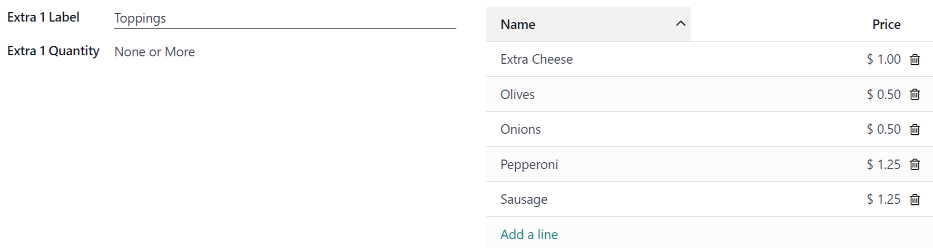
Quán pizza cũng cung cấp đồ uống miễn phí khi mua bất kỳ sản phẩm nào. Để thiết lập, Nhãn Extra 2 được đặt thành Đồ uống và Số lượng Extra 1 được đặt thành Chỉ một. Các lựa chọn đồ uống khác nhau được thêm vào và chi phí cho mỗi lựa chọn vẫn bằng không.